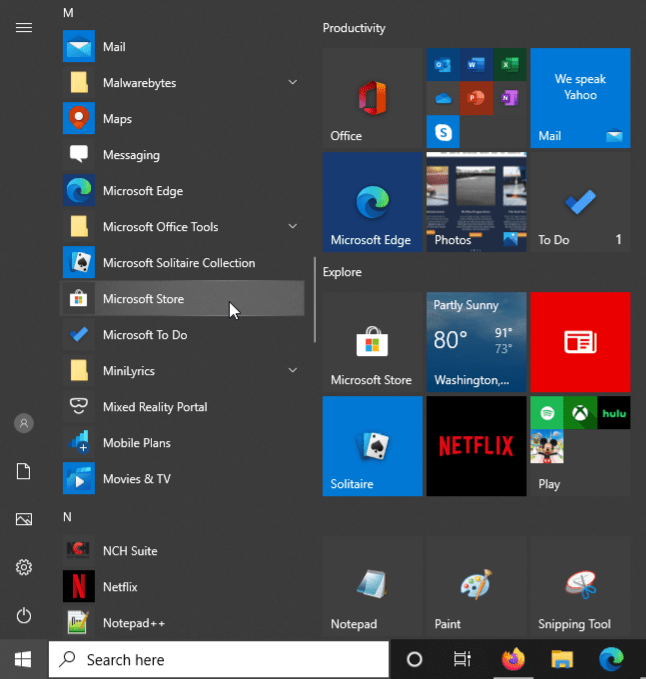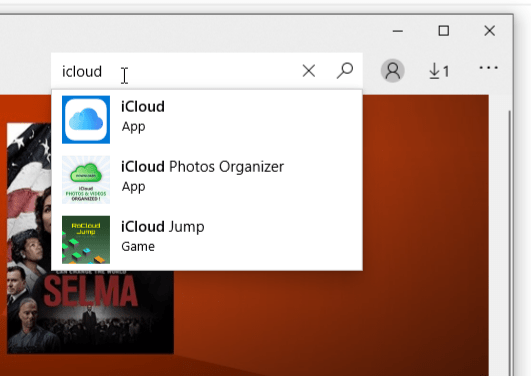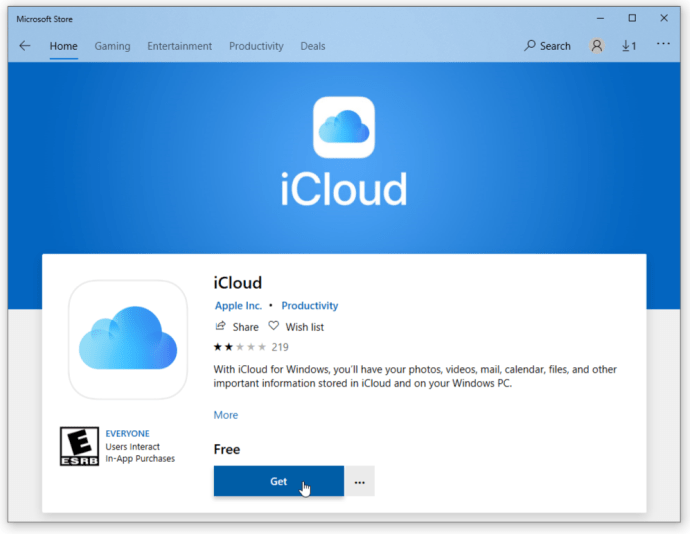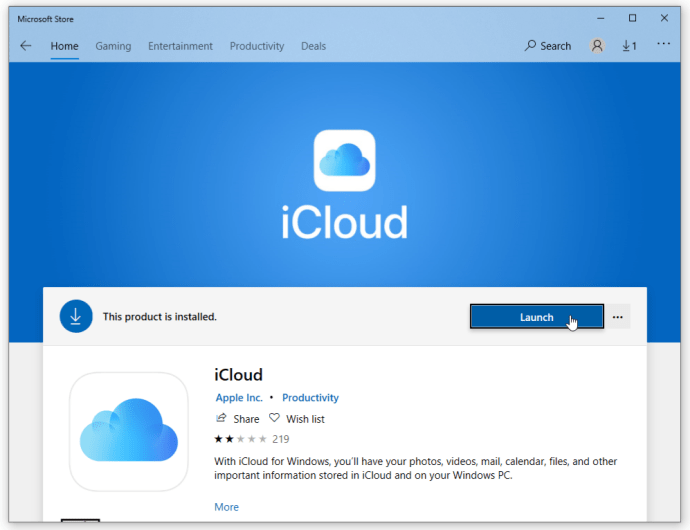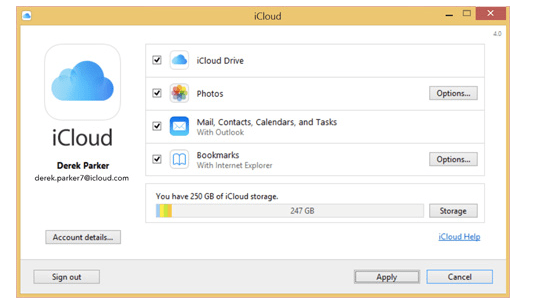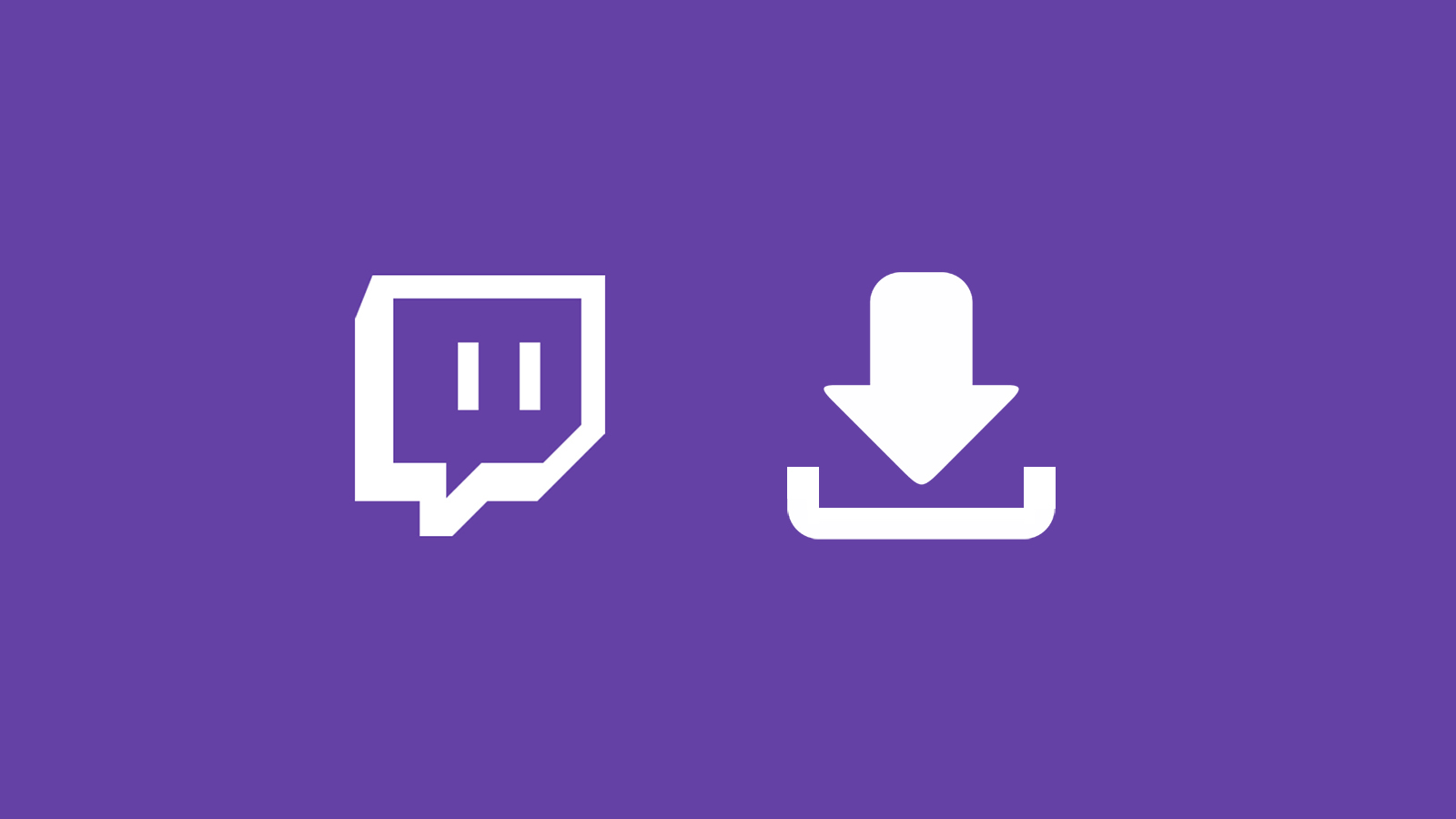iCloud (услугата за съхранение в облак на Apple) е удобен инструмент, когато трябва да архивирате и възстановявате документи, да защитавате снимки, да запазвате пароли и дори да намерите изгубен или откраднат iPhone. Ако притежавате устройства на Apple, вече имате вграден iCloud. Всичко, което трябва да направите, е да включите приложението. Ако обаче имате смесени ОС устройства, като Windows 10 и Macbook, и искате да се възползвате от iCloud на компютъра, възможността със сигурност съществува.

Имайте предвид, че не можете да използвате iCloud, ако не го използвате с устройство на Apple. Освен това потребителите с управляван Apple ID също не могат да използват приложението Windows.

С всички непокътнати предпоставки, ето стъпка по стъпка ръководство за използване на iCloud в Windows 10.
Регистрирайте се за Apple ID
За да се регистрирате за използване на облачното хранилище на Apple, ще ви е необходим Apple ID, което означава, че ще ви е необходим Mac, iPhone, iPad или Apple Watch. Едно изключение е, ако сте имали съществуващ Apple ID от предишен iPhone или друго устройство на Apple, което сте притежавали или притежавате в момента. Второто изключение е, ако някога сте използвали iTunes в Windows, който ви е създал такъв. Можете също да получите Apple ID, ако все още нямате такъв. Връзката предоставя повече информация за това как да го получите.
Не забравяйте, че няма да работи в Windows, ако никога не сте го използвали на устройство на Apple.

Получете достъп до iCloud в Windows 10
За да използвате iCloud в Windows, ще трябва да получите инсталационния файл. Приложението се намира в Microsoft Store. Файловете за инсталиране по -рано бяха налични в Apple, но те работеха с Microsoft, за да осигурят по -голяма гъвкавост на своите клиенти! Потребителите на Windows 7 и 8 все още имат достъп до страница за изтегляне на iCloud от уебсайта на Apple, но не я използват за Windows 10.
Ето как да инсталирате iCloud в Microsoft Windows.
- Влезте в менюто „Старт“ на Windows 10 и изберете „Microsoft Store.’
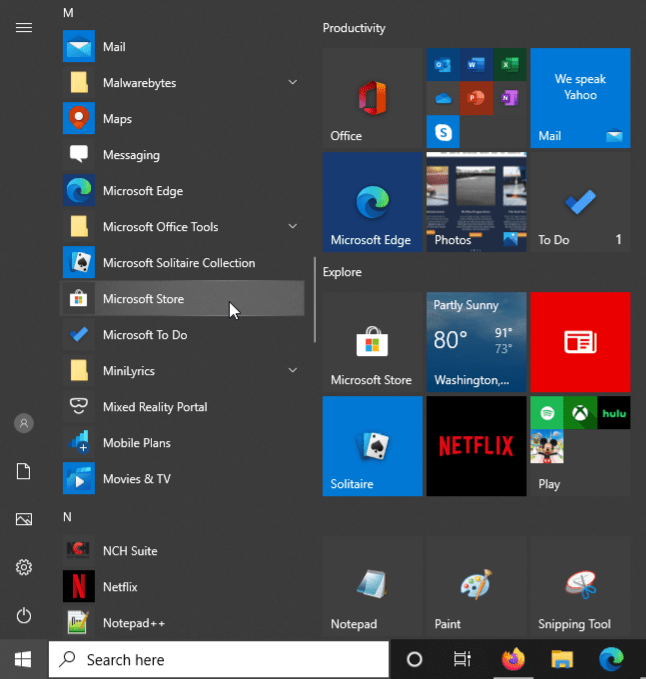
- Щракнете върху „Търсене„И въведете“icloud", За да намерите приложението. Можете също да пропуснете този процес и директно да изтеглите iCloud за Windows в Microsoft Store, но връзката подлежи на промяна по всяко време.
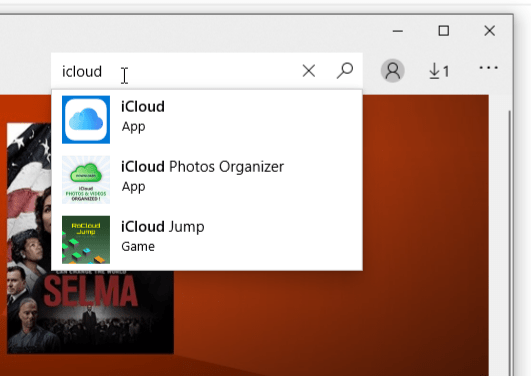
- Изтеглете приложението iCloud, като щракнете върху „Вземи„На страницата на магазина и Windows 10 автоматично ще го инсталира вместо вас.
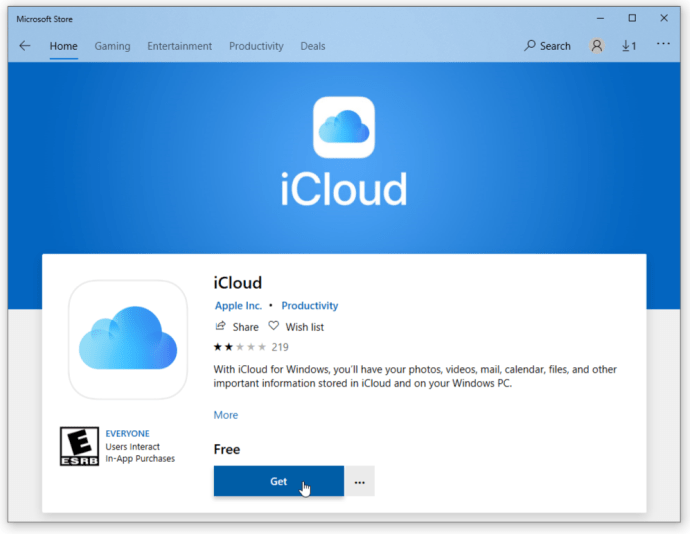
- Ако страницата на магазина все още е отворена, щракнете върху „Стартиране“, за да стартирате iCloud или я стартирайте от менюто „Старт“.
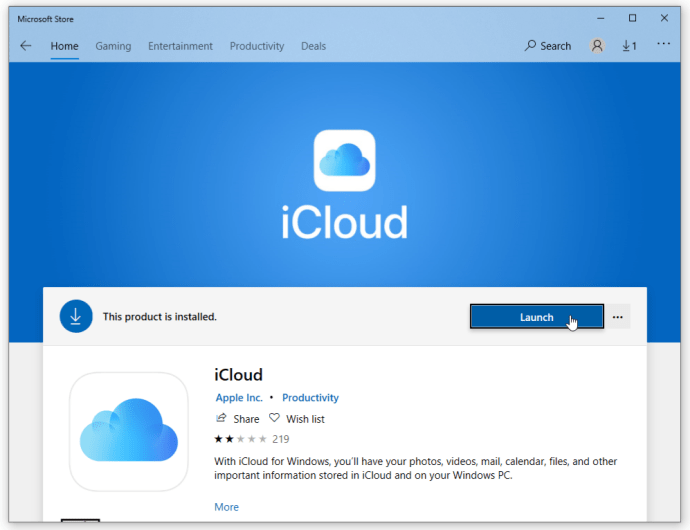
Как да настроите iCloud на Windows 10
- Стартирайте iCloud и изберете услугите, които искате да активирате, като поща, отметки и снимки, след което щракнете върху „Приложи.’
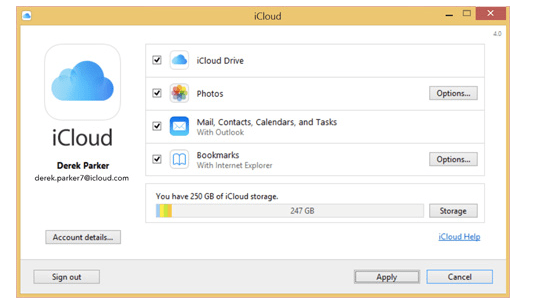
Вече сте почти готови, но ако искате iCloud автоматично да изтегля нова музика, книги или приложения, които сте направили с вашия iCloud акаунт, ще трябва да отворите iTunes. Просто влезте с вашия акаунт, свързан с iCloud. Можете също така просто да изтеглите снимки от iCloud, когато имате нужда.

В „редактиране меню, изберете „Предпочитания„И щракнете върху„Магазин' раздел. След това поставете отметки в квадратчетата до „Музика,’ ‘Приложения,' и 'Книги.’
В заключение, настройката на iCloud в Windows 10 не е толкова сложна, колкото изглежда, но трябва да имате Apple ID и устройство на Apple, което използва iCloud. В противен случай няма да работи. Можете да синхронизирате файлове, поставени в посочените папки в Windows, и те автоматично ще се синхронизират с всички други iCloud устройства. Този метод е чудесен начин за синхронизиране на Mac, iOS и Windows, което може да бъде трудно, като се има предвид, че Apple и Microsoft до известна степен са конкуренти. Но, както бе споменато по -рано, Apple искаше своите ценни клиенти да имат повече гъвкавост, що се отнася до функционалността на iCloud, поради което на първо място създадоха версия на Windows.